Come riparare MyFlixer quando non funziona


Indice
- Controlli rapidi
- Problemi del sito e del browser
- Svuotare la cache e disabilitare estensioni
- Aggiornare le impostazioni di rete
- Usare una VPN se il sito è bloccato
- Checklist per ruoli diversi
- Alternative e quando queste soluzioni falliscono
- Rischi, privacy e mitigazioni
- Glossario
- Conclusione
- FAQ
Controlli rapidi
- Verifica se il sito è raggiungibile dai servizi di uptime.
- Prova ad aprire MyFlixer in un browser diverso (ad es. Firefox o Opera).
- Svuota cache e cookie, poi ricarica la pagina.
- Disabilita temporaneamente ad blocker ed estensioni legate alla privacy.
- Se il problema persiste, prova a cambiare DNS o usare una VPN.
Importante: Prima di installare software o VPN, scegli fornitori affidabili e verifica le autorizzazioni richieste dall’app.
1. Problemi del sito e del browser
A volte il problema dipende dal sito o dal tuo browser. Segui questi passaggi ordinati:
- Usa un servizio di controllo uptime (ad esempio “Is It Down Right Now” o simili) per vedere se MyFlixer è offline per tutti.
- Se il sito risulta down, attendi 10–30 minuti e riprova. I siti non ufficiali possono avere interruzioni frequenti.
- Se il sito è online, prova in un browser differente (Firefox, Opera, Microsoft Edge). Questo aiuta a identificare se il problema è locale.
- Riavvia il browser corrente: chiudi tutte le schede, esci completamente e riapri.
- Se il problema riguarda solo alcuni contenuti (video che non partono o errori di riproduzione), prova a riprodurre un altro titolo per capire se è un problema del singolo file.
Se incontri errori simili con altri servizi di streaming, leggi guide correlate per capire pattern comuni.
2. Svuotare la cache e disabilitare estensioni
I file temporanei o le estensioni possono bloccare la riproduzione. Ecco come procedere in modo sicuro:
- Vai nelle impostazioni del browser.
- Cerca la sezione “Privacy e sicurezza” o “Cancella dati di navigazione”.
- Seleziona “Cache” e “Cookie”, quindi elimina i dati recenti (puoi scegliere l’ultima ora o l’ultimo giorno se non vuoi cancellare tutto).
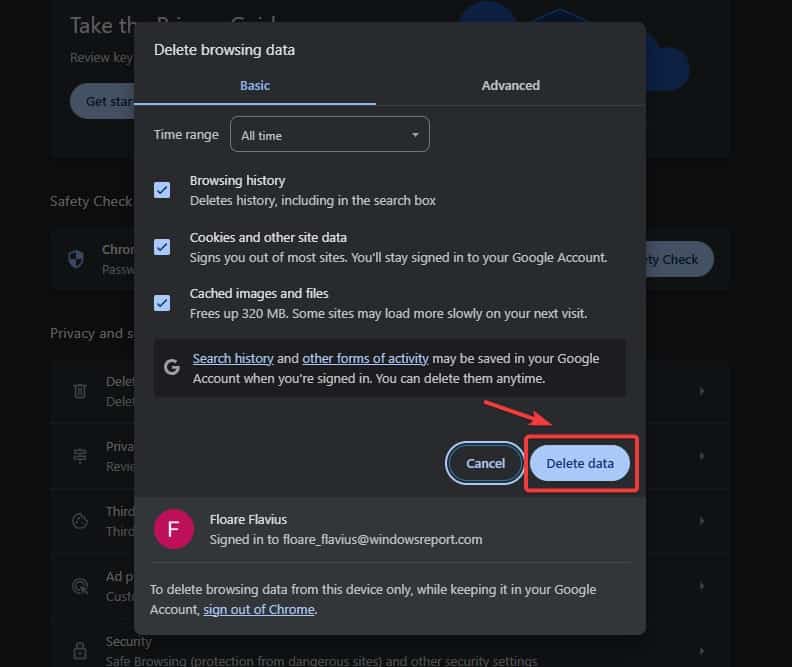
- Disabilita temporaneamente ad blocker, estensioni per il blocco degli script o qualsiasi plugin sospetto.
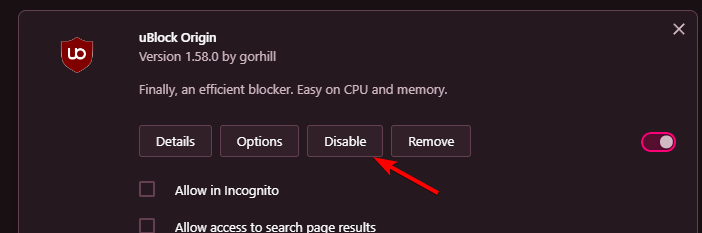
- Ricarica MyFlixer e prova la riproduzione.
Se funziona dopo aver disabilitato un’estensione, riattivale una a una per individuare la causa.
3. Aggiornare le impostazioni di rete
Problemi DNS o configurazioni errate possono impedire il caricamento del sito.
- Apri le impostazioni di rete del tuo dispositivo (Windows: Pannello di controllo > Rete e Internet > Centro connessioni di rete; macOS: Preferenze di Sistema > Rete).
- Seleziona la connessione attiva e vai alle proprietà TCP/IP.
- Imposta manualmente i DNS su Google DNS: 8.8.8.8 e 8.8.4.4 oppure sui DNS di Cloudflare: 1.1.1.1 e 1.0.0.1.
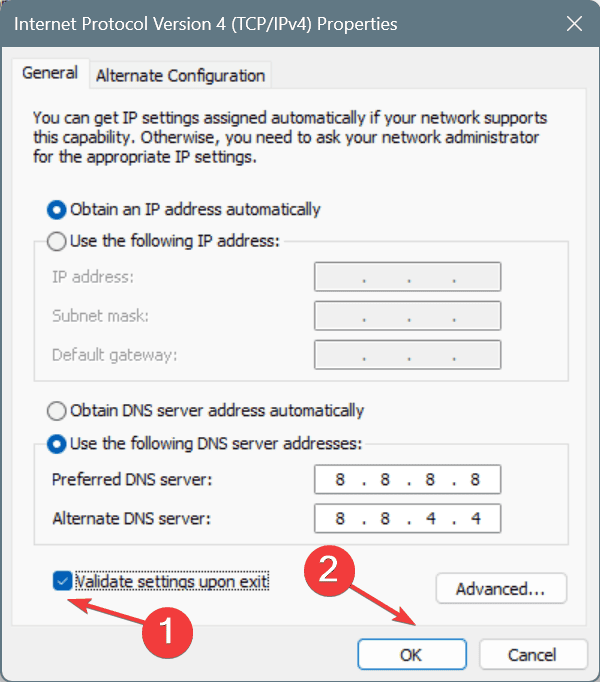
- Salva le impostazioni e riavvia la connessione (disattiva/riattiva Wi‑Fi o riavvia il router se possibile).
- Prova a caricare nuovamente MyFlixer.
Note: Se sei in una rete aziendale o scolastica, alcune restrizioni potrebbero essere imposte dal firewall e dovrai contattare l’amministratore di rete.
4. Usare una VPN se il sito è bloccato
In alcuni Paesi o reti il sito può risultare bloccato. Una VPN può aiutare a verificare questo scenario.
- Scegli una VPN affidabile con buone recensioni e una politica di no‑log.
- Scarica e installa l’app ufficiale del provider.
- Connettiti a un server in un Paese dove MyFlixer è accessibile.
- Ricarica il sito e prova la riproduzione.
Attenzione: l’uso di VPN può violare le policy di alcuni servizi o le normative locali. Usa sempre strumenti legali e rispetta la normativa del tuo Paese.
Checklist per ruoli diversi
Utente finale
- Controllare lo stato del sito con un uptime checker
- Usare un browser alternativo
- Svuotare cache e cookie
- Disabilitare ad blocker
- Provare una VPN se necessario
Amministratore di rete / IT
- Verificare regole firewall e proxy
- Controllare risoluzione DNS e record
- Monitorare il traffico e eventuali blocchi geografici
- Consentire domini necessari per streaming
Supporto tecnico del sito (se disponibile)
- Fornire log lato server per errori segnalati
- Comunicare manutenzioni programmate
- Offrire consigli di compatibilità browser
Alternative e quando queste soluzioni falliscono
Quando le soluzioni tecniche non risolvono il problema, considera queste alternative:
- Cambiare servizio: passa a piattaforme ufficiali di streaming legale.
- File temporanei o link rimossi: il contenuto specifico potrebbe non essere più disponibile.
- Blocco a livello ISP: alcuni provider bloccano domini; in questo caso la VPN o l’uso di DNS alternativi può funzionare.
Esempio di controesempi: se MyFlixer non funziona a causa di rimozione del contenuto o per violazioni del fornitore, nessuna modifica locale risolverà la mancanza del file.
Rischi, privacy e mitigazioni
Rischi principali
- Contenuti non ufficiali: possono includere pubblicità invasive o malware.
- Tracciamento: alcune estensioni o siti raccolgono dati di navigazione.
- Violazioni legali: streaming non autorizzato può avere implicazioni legali.
Mitigazioni consigliate
- Usa antivirus aggiornato e blocchi per script solo da fonti affidabili.
- Evita di inserire dati personali su siti non ufficiali.
- Privilegia servizi legali e abbonamenti ufficiali per contenuti protetti.
Note sulla privacy e GDPR
Se sei nell’Unione Europea, ricorda che i siti devono fornire informazioni sulla gestione dei dati personali. Siti non ufficiali spesso non rispettano le regole; presta attenzione prima di condividere informazioni personali.
Modelli mentali e suggerimenti pratici
- Problema isolato vs generale: se il problema si presenta su più siti, è probabilmente locale (rete o browser). Se solo MyFlixer è interessato, è probabile un problema del sito o un blocco geografico.
- Isolamento delle variabili: cambia un elemento alla volta (browser, DNS, estensioni, VPN) per individuare la causa.
- Conserva una checklist: quando risolvi, annota i passaggi che hanno funzionato per futuro riferimento.
Glossario in una riga
- VPN: rete privata virtuale che maschera l’IP e la posizione.
- DNS: servizio che traduce nomi di dominio in indirizzi IP.
- Cache: file temporanei che accelerano il caricamento delle pagine.
Conclusione
Queste procedure coprono i problemi più comuni che impediscono a MyFlixer di funzionare. Segui i passaggi in ordine e testa il sito dopo ogni modifica. Se non risolvi, valuta alternative legali o contatta il supporto di rete.
FAQ
MyFlixer è stato chiuso?
No, MyFlixer può essere ancora accessibile, ma può risultare bloccato in alcune regioni o temporaneamente offline a causa di manutenzione o problemi del provider.
Perché MyFlixer continua a caricare (buffering)?
Di solito è dovuto a connessione lenta, server sovraccarichi o performance del browser. Prova a ridurre la qualità del video o a migliorare la connessione.
Posso usare MyFlixer senza VPN?
Sì, ma in Paesi o reti dove il sito è bloccato una VPN può essere necessaria.
MyFlixer è sicuro da usare?
Non è un servizio ufficiale. Presenta rischi come pubblicità invasive, tracking o contenuti rimossi. Prediligi alternative legali per sicurezza e tutela dei dati.
Qual è la migliore alternativa a MyFlixer?
Dipende dai contenuti che cerchi. Le piattaforme ufficiali di streaming (cataloghi a pagamento o servizi gratuiti con licenza) sono sempre la scelta più sicura.
Materiali simili
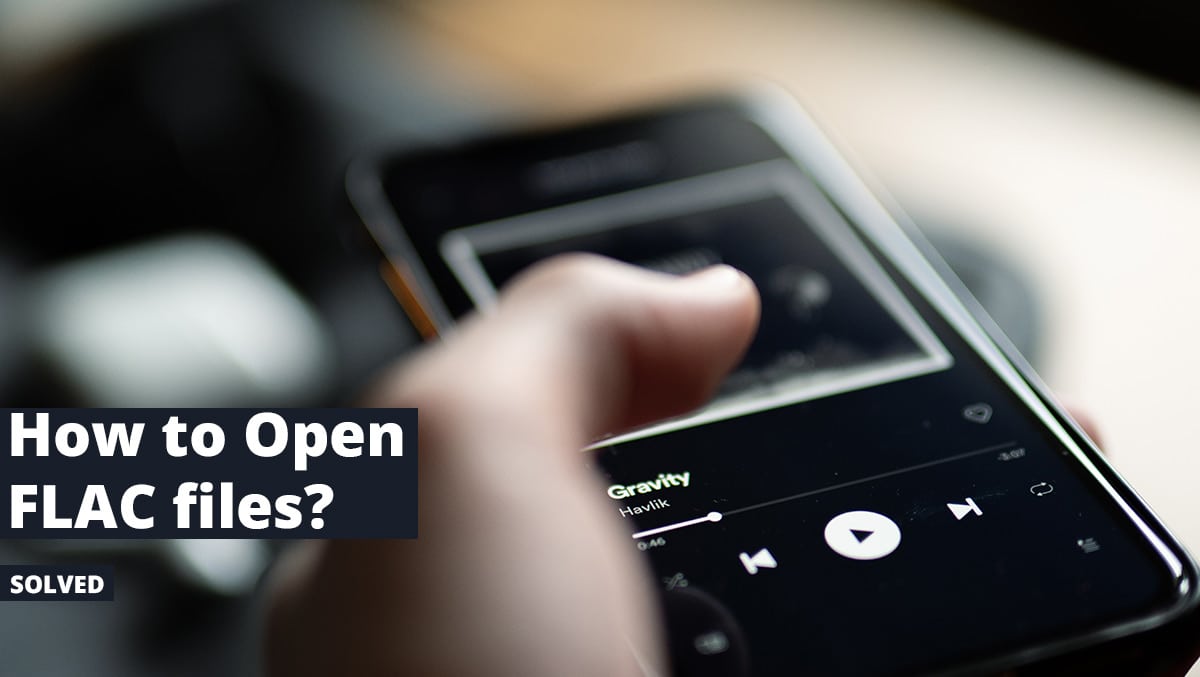
Aprire e convertire file FLAC — Guida completa

Estendere GIMP con G'MIC: installazione e consigli

Cancellare cronologia ricerche YouTube: guida completa
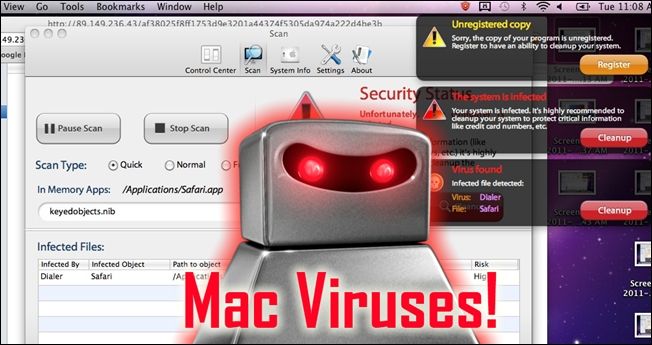
Rimuovere Mac Protector: guida rapida per macOS
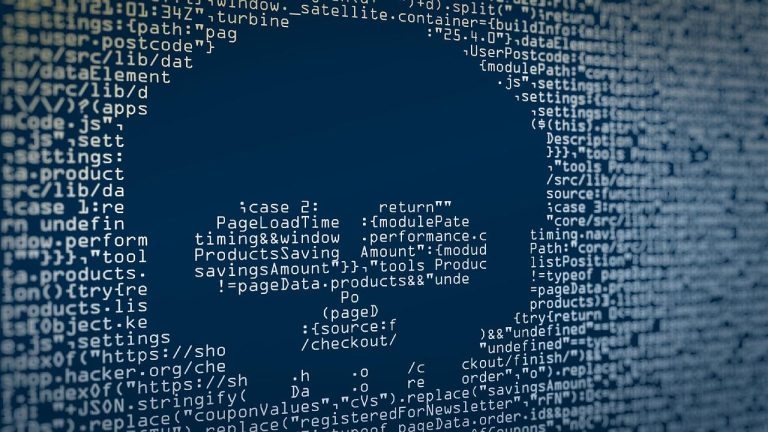
Rimuovere malware: guida pratica e checklist
